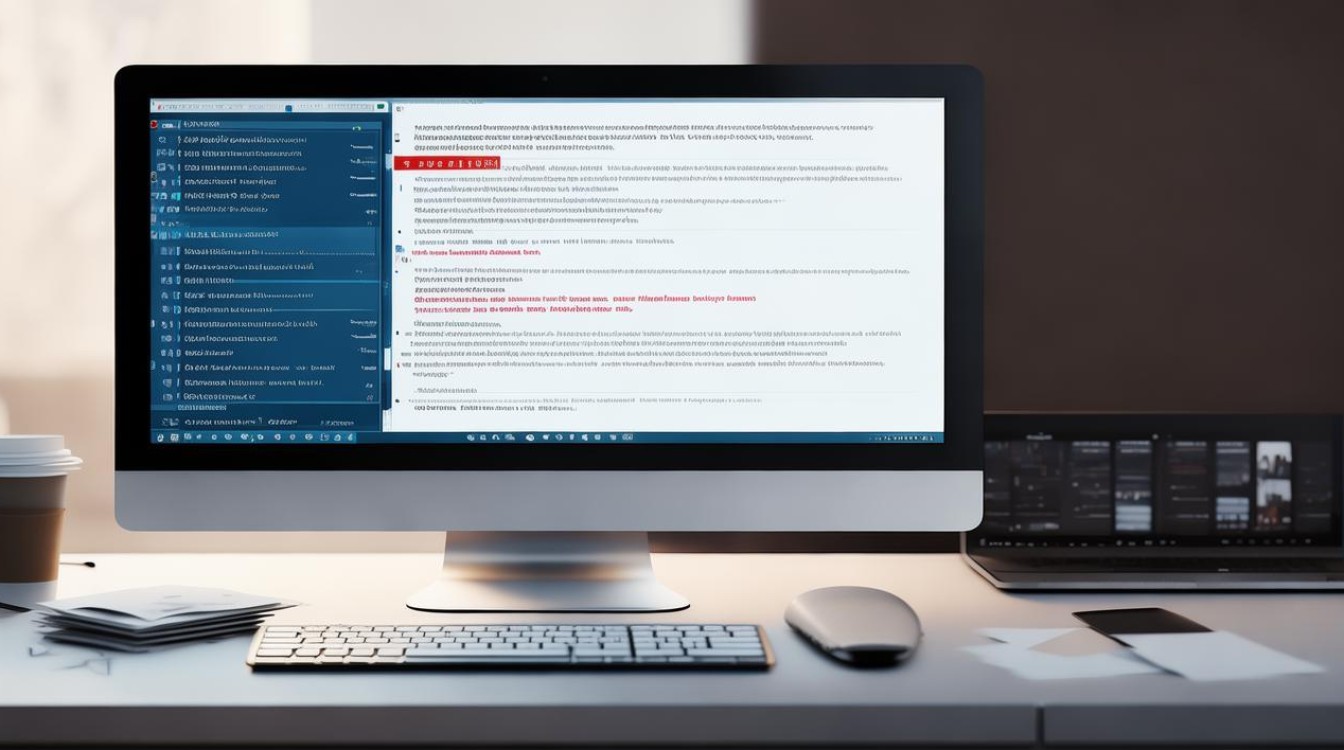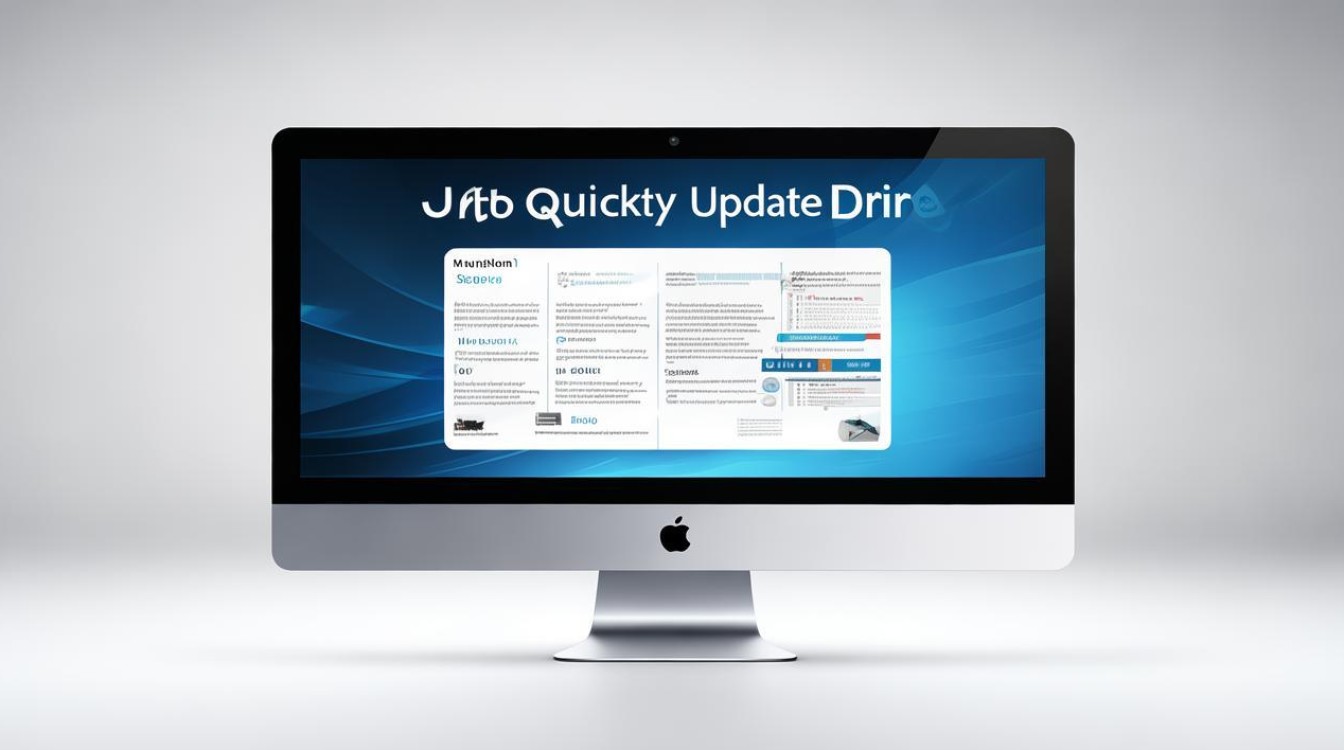电脑没硬盘驱动
shiwaishuzidu 2025年4月26日 00:42:31 驱动 4
电脑没硬盘驱动,系统无法识别硬盘,需安装对应驱动或检查硬件连接。
电脑没有硬盘驱动是一个比较常见的问题,它可能会导致系统无法正常启动、硬盘无法被识别等多种故障,以下是关于电脑没硬盘驱动的详细分析:

| 可能原因 | 具体表现 | 解决方法 |
|---|---|---|
| 硬件连接问题 | 数据线松动、损坏或未正确插入;电源线故障导致硬盘供电不足 | 仔细检查硬盘的数据线和电源线是否连接牢固,有无松动、破损等情况,若有疑问,可尝试重新插拔或更换数据线和电源线,对于笔记本电脑,还需检查硬盘与主板的连接是否正常,有无松动迹象。 |
| BIOS设置问题 | BIOS中硬盘相关设置被禁用或不正确 | 进入BIOS设置界面,检查硬盘是否被正确识别和启用,通常在“Main”“Advanced”“Storage”等菜单下可以找到相关设置选项,确保硬盘的工作模式(如IDE、AHCI、RAID等)与系统和硬盘本身兼容,若不确定,可先尝试设置为自动或默认模式。 |
| 驱动程序问题 | 硬盘驱动程序未安装、损坏或版本不兼容 | 对于Windows系统,可通过设备管理器查找“磁盘驱动器”类别,右键点击对应的硬盘设备,选择“更新驱动程序”,然后按照提示进行操作,可选择自动搜索更新或手动指定驱动程序路径,若知道硬盘的具体型号和厂商,也可以到官网下载最新的驱动程序并安装,对于Linux系统,可能需要根据硬盘的类型和接口,安装相应的驱动包,如SATA硬盘可能需要加载sata_sil等模块。 |
| 系统故障 | 系统文件损坏、丢失或出现错误,影响对硬盘驱动的识别和管理 | 使用系统自带的修复工具,如Windows系统的SFC /SCANNOW命令,扫描并修复系统文件,若系统无法正常启动,可尝试使用系统安装盘或PE系统启动,然后进行系统修复或重装,在进行系统重装前,务必备份重要数据,以免数据丢失。 |
| 硬盘故障 | 硬盘本身出现物理损坏或逻辑故障,导致无法被正常驱动 | 首先使用硬盘检测工具,如HD Tune、CrystalDiskInfo等,检查硬盘的健康状态和是否存在坏道等问题,若硬盘存在物理损坏,可能需要更换硬盘;若是逻辑故障,可以尝试使用数据恢复软件或专业的硬盘修复工具进行处理,但需注意数据安全,避免二次损坏。 |
相关问答FAQs
问题1:电脑开机后提示找不到硬盘,一定是硬盘驱动的问题吗? 答:不一定,虽然硬盘驱动问题是常见原因之一,但还有其他多种可能,比如硬件方面,可能是硬盘数据线或电源线连接不良、硬盘出现故障;BIOS设置中,可能硬盘相关的设置被误关闭或更改;系统故障也可能导致无法识别硬盘,需要逐一排查这些可能性,才能确定具体原因。

问题2:如果重新安装了硬盘驱动,但还是无法解决问题,该怎么办? 答:如果重新安装驱动后问题依旧,可以考虑以下几个方面,一是检查硬盘本身是否有故障,可使用专业的硬盘检测工具进行检查;二是查看BIOS设置是否正确,特别是与硬盘相关的设置项;三是检查系统是否存在其他故障,如系统文件损坏等,可以尝试使用系统修复工具或重装系统来解决;四是检查是否存在硬件兼容性问题,例如新安装的驱动与其他硬件设备的驱动发生冲突等。